많은 사용자들이 지원 포럼을 통해 Windows 11 업데이트 과정에서 발생하는 다양한 오류들을 보고하고 있습니다. 이러한 오류들은 업데이트 설치를 방해하며, 때로는 시스템에 심각한 문제를 야기하기도 합니다. 다행히도, 몇 가지 해결 방법이 존재하는데, 그 중 하나가 바로 catroot2 및 Windows SoftwareDistribution 폴더를 재설정하는 것입니다. 아래에서 이 방법에 대해 자세히 알아보겠습니다.
SoftwareDistribution 및 Catroot2 폴더란 무엇인가?
SoftwareDistribution 폴더는 Windows 업데이트를 PC에 적용하는 데 필요한 여러 파일들을 저장하는 중요한 디렉토리입니다. 이는 업데이트 파일들의 임시 저장 공간 역할을 수행하며, Windows 업데이트 프로세스에 필수적인 구성 요소입니다.
한편, Catroot2 폴더는 Windows 11 업데이트의 서명 데이터를 보관합니다. 이는 업데이트의 유효성을 확인하기 위해 암호화 서비스에 필요한 중요한 파일들을 포함하고 있습니다.
이 두 폴더는 모두 Windows 업데이트 설치에 필요한 핵심 파일들을 가지고 있습니다. 하지만, 만약 이 폴더들의 데이터가 손상될 경우, Windows 업데이트 설치에 심각한 문제가 발생할 수 있습니다. 이러한 오류는 주로 사용자가 수동으로 업데이트를 확인하고 설치를 진행할 때, 0x800f0922와 같은 다양한 오류 코드와 함께 나타납니다.
따라서, 이 폴더들을 재설정하는 것은 Windows 11 업데이트 설치 문제를 해결하기 위한 효과적인 문제 해결 방법으로 여겨집니다. SoftwareDistribution 및 Catroot2 폴더를 재설정하면, 손상된 데이터를 제거하고 다시 생성함으로써 업데이트 문제를 해결할 수 있습니다. 이러한 폴더들은 내용을 삭제하거나 이름을 변경하는 방법으로 재설정할 수 있습니다.
내용 삭제를 통한 SoftwareDistribution 및 Catroot2 폴더 재설정 방법
이 방법은 파일 탐색기를 사용하여 해당 폴더의 데이터를 수동으로 제거하는 과정을 포함합니다. 또한, 명령 프롬프트를 통해 특정 서비스를 비활성화했다가 다시 활성화하여, 이러한 서비스들이 파일 사용을 방해하지 않도록 해야 합니다. 아래는 SoftwareDistribution 및 Catroot2 폴더의 파일을 삭제하는 단계별 안내입니다.
net stop bitsnet stop wuauserv
net stop cryptsvc
net stop msiserver
C:\Windows\SoftwareDistribution
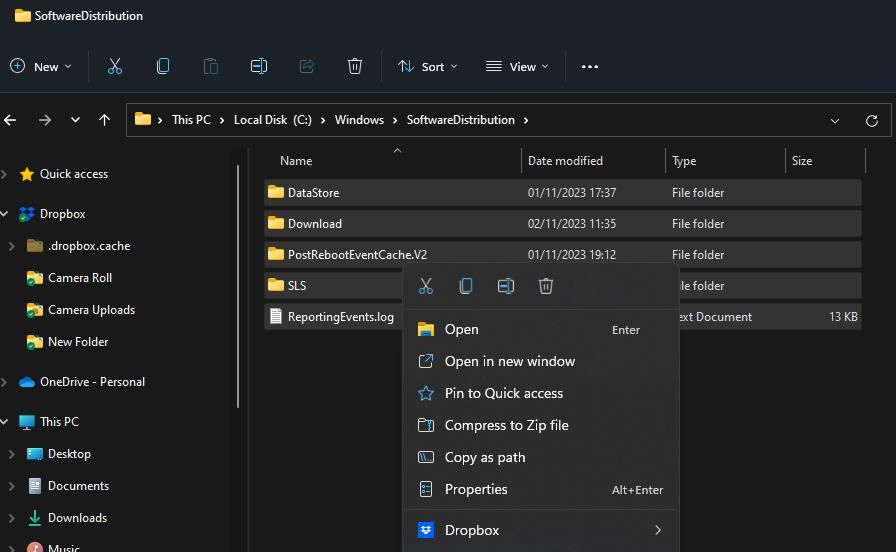
C:\Windows\System32\catroot2
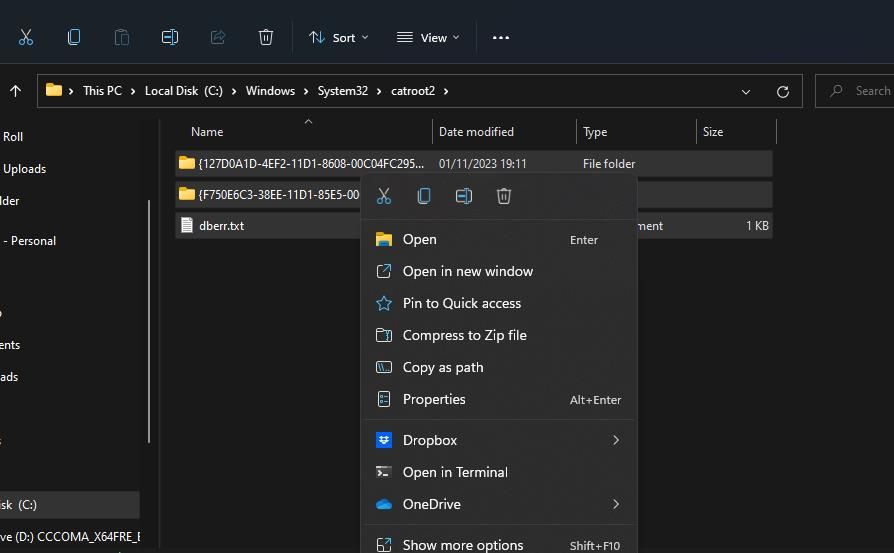
net start bitsnet start wuauserv
net start cryptSvc
net start msiserver
이름 변경을 통한 SoftwareDistribution 및 Catroot2 폴더 재설정 방법
SoftwareDistribution 및 Catroot2 폴더의 이름을 변경하는 것은 폴더를 재설정하는 또 다른 효과적인 방법입니다. 폴더 이름을 변경하면 Windows가 해당 폴더를 다시 생성하게 됩니다. 다음은 명령 프롬프트를 사용하여 SoftwareDistribution 및 catroot2 폴더의 이름을 변경하는 방법입니다.
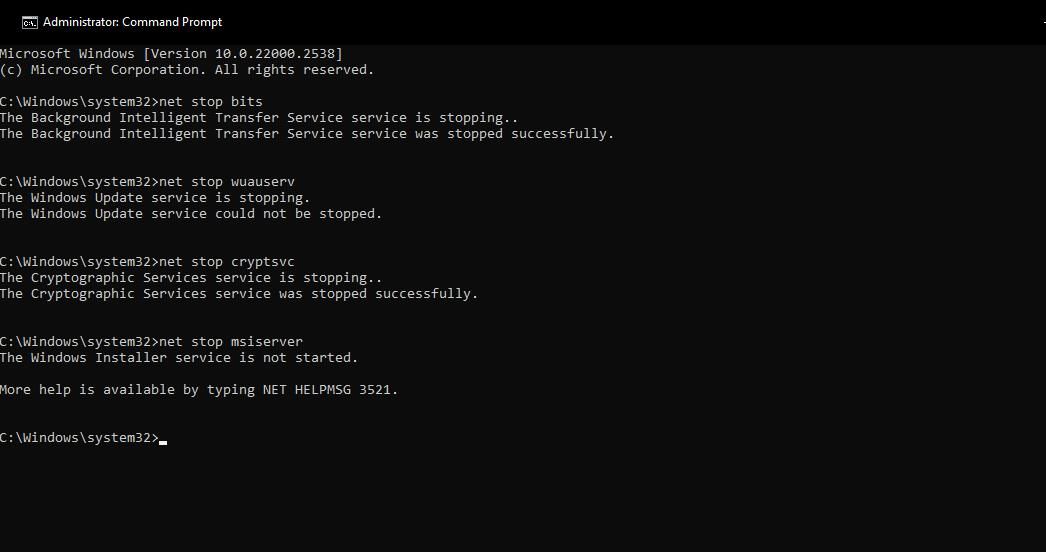
ren %systemroot%\softwaredistribution softwaredistribution.bak
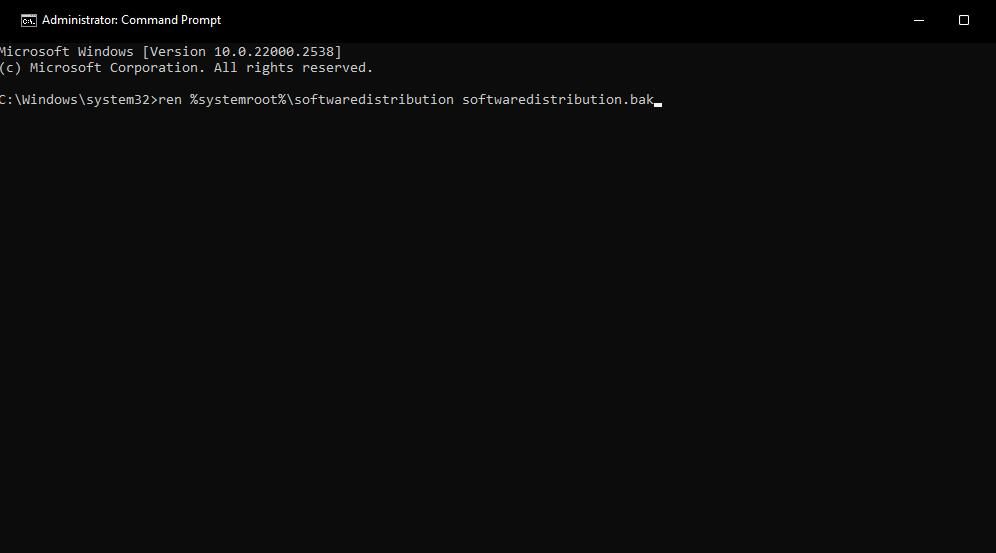
ren %systemroot%\system32\catroot2 catroot2.bak
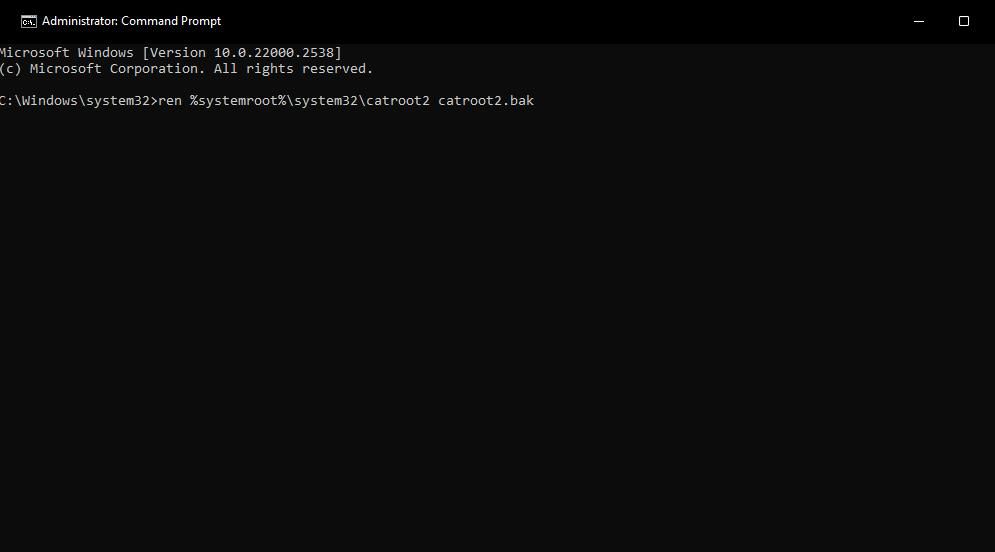
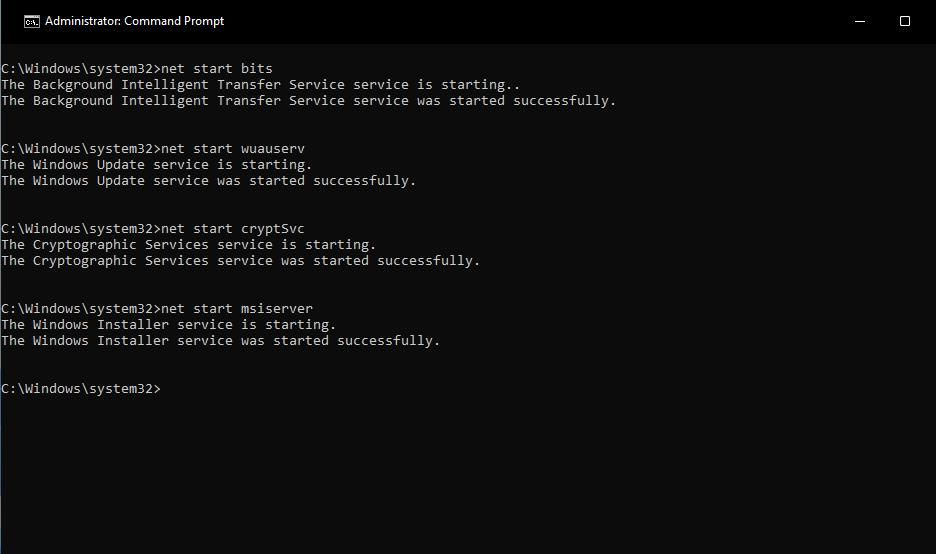
FixWin 11을 사용한 SoftwareDistribution 및 Catroot2 폴더 재설정 방법
FixWin 11은 다양한 문제 해결 옵션을 제공하는 유용한 무료 Windows 복구 도구입니다. 이 도구에는 catroot2 및 SoftwareDistribution 폴더를 재설정하는 두 가지 옵션이 포함되어 있습니다. FixWin 11에서 이러한 빠른 수정 옵션을 사용하는 방법은 다음과 같습니다.
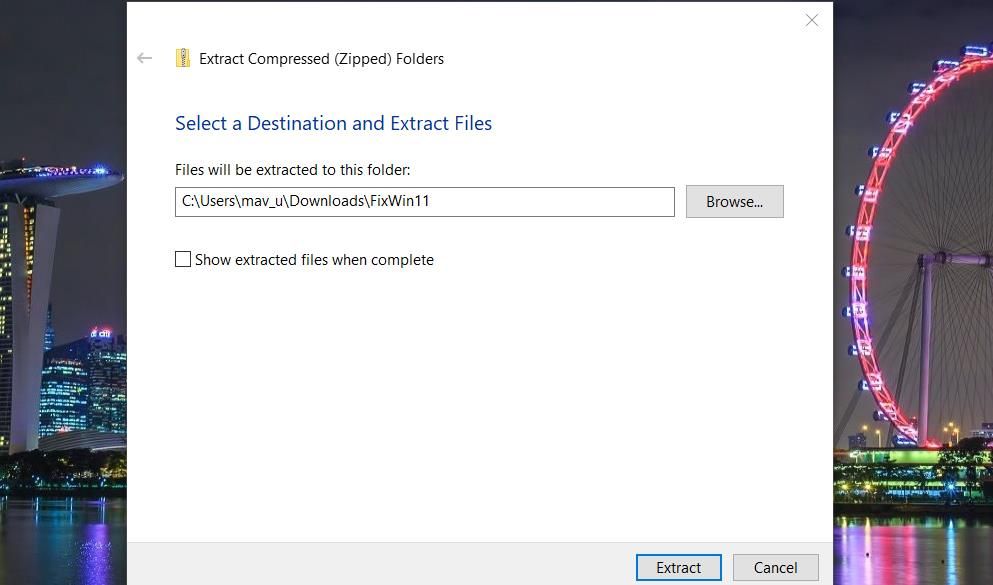
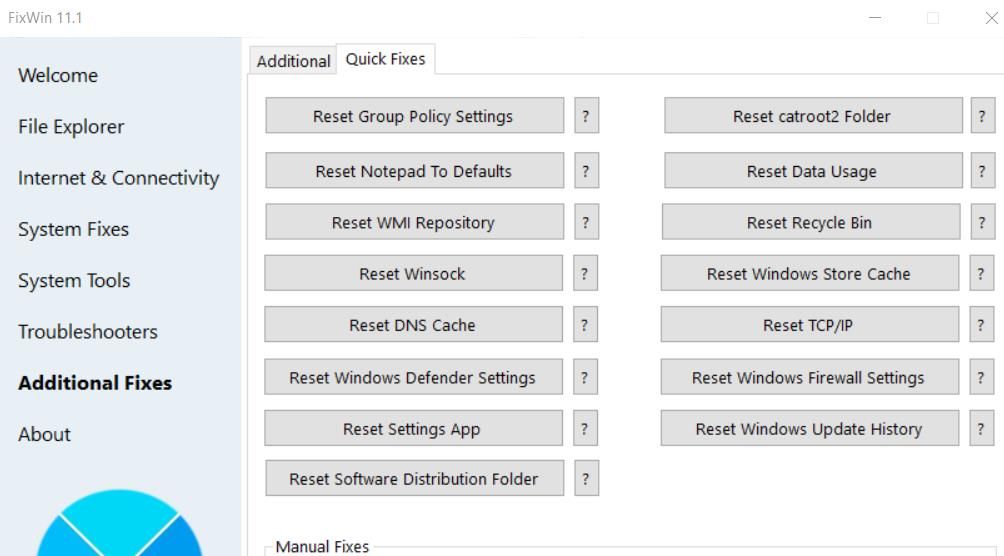
SoftwareDistribution 및 Catroot2 폴더 재설정을 통한 Windows 업데이트 문제 해결
Windows 시스템을 최신 상태로 유지하기 위해서는 업데이트 관련 문제가 발생했을 때 이를 신속하게 해결하는 것이 매우 중요합니다. catroo2 및 SoftwareDistribution 폴더를 재설정하는 것은 Windows 업데이트 오류를 해결하는 가장 효과적인 방법 중 하나입니다.
따라서, 설정의 Windows 업데이트 탭에 오류 코드가 표시될 때마다, 위에 제시된 방법들을 시도해 보시기를 권장합니다.